Coloquei meu Samsung Galaxy S7 na oficina e a equipe disse que redefinirá meu telefone para os padrões de fábrica para consertá-lo. Antes disso eu deveria fazer backup do meu telefone Android. Como fazer isso?
Existem vários motivos para fazer backup do Android, como redefinir o telefone para a configuração original, vender um telefone Android ou apenas querer fazer um backup frequente para evitar perda de dados. Neste post, mostraremos a maneira mais fácil de fazer backup de contatos, mensagens de texto, fotos, músicas, vídeos, dados de aplicativos como WhatsApp no telefone Android e cartão SD para PC.

Backup de Android
Antes de seguir as etapas abaixo para fazer backup do Android, você deve saber que o Google não fará backup de tudo no seu telefone Android, mas de parte dos dados, verifique a lista a seguir:
Contatos, e-mail, documentos, calendários, fotos, algumas configurações do sistema, como senhas para redes Wi-Fi, brilho, etc. Dados de navegação do Chrome, registros de bate-papo do Hangouts, aplicativos que você comprou com sua conta do Google
Passo 1 No seu telefone Android, clique em "Configurações" > Role para baixo para encontrar "Contas" > Toque em "Google" > Faça login na sua conta do Google com seu endereço de e-mail.
Sem conta do Google, criar uma conta Google !

Passo 2 Depois de fazer login em sua conta do Google, você pode ver a lista de tipos de dados que você pode fazer backup no Google, marque os dados> Clique em "Mais" ou na opção de três pontos no canto direito da tela do telefone> Toque em "Sincronizar agora" para fazer backup de seus dados do Android para a conta do Google.

Até agora, você fez backup de parte dos dados do seu telefone Android para a conta do Google. E você pode verificar os dados de backup online com a conta do Google
O Google permite que você faça backup de alguns dados do telefone Android para a nuvem online. Porém, para outros dados como mensagens de texto, registros de chamadas, documentos como ZIP, arquivo EXCEL, etc. vídeos, músicas, dados do WhatsApp, etc., como você faz o backup? Aqui Aiseesoft FoneLab para Android lhe fará um grande favor.
É um software profissional de gerenciamento de dados Android. Ele contém 3 recursos para recuperar dados excluídos, fazer backup e restaurar arquivos do Android e corrigir problemas do sistema Android do telefone/cartão SD/tablet Android.
Passo 1 Conecte o Android ao PC
Baixe, instale e execute gratuitamente este assistente de backup Android em seu PC ou Mac. Selecione "Recuperação de dados Android". Conecte seu telefone/tablet Android ao PC com o cabo USB.
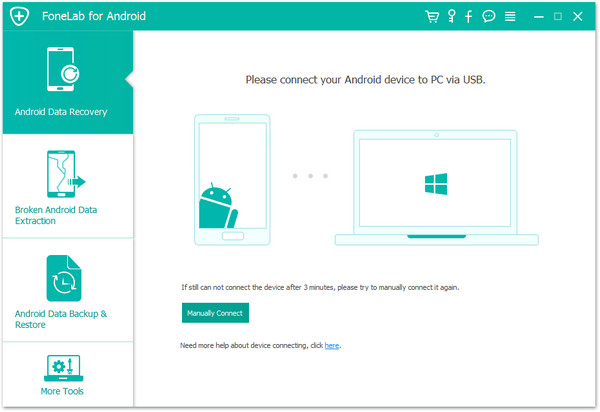
Passo 2 Ativar depuração USB
Para gerenciar seu telefone Android no computador com sucesso, você precisa depurar modo USB no seu telefone Android. Depois disso, toque em "OK" no seu telefone Android.
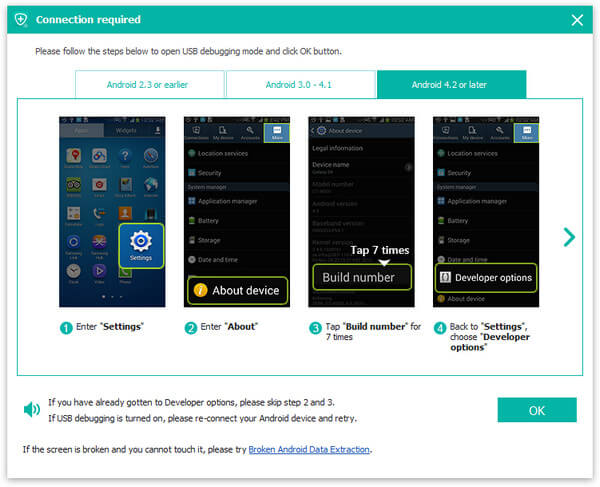
Passo 3 Digitalizar telefone Android
Depois de seguir as etapas acima, selecione o tipo de dados que deseja verificar e fazer backup na interface pop-up. Aqui veremos vários tipos de dados como Contatos, Mensagens, Anexos de Mensagens, WhatsApp, Biblioteca de Imagens, Áudio, Vídeos, Documentos, etc. Basta marcar a caixa ao lado do tipo de dados e clicar em "Avançar" para começar a escanear seu telefone Android.
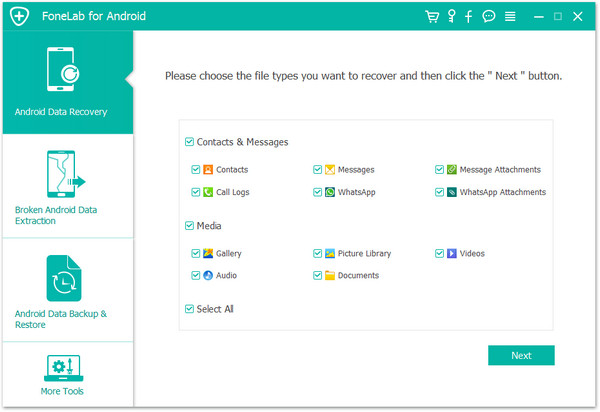
Passo 4 Autorizar permissão de acesso a dados
Em seguida, um aplicativo aparecerá em seu telefone, o FoneGo, e você deverá tocar na opção "Instalar via USB" em "Opções do desenvolvedor".
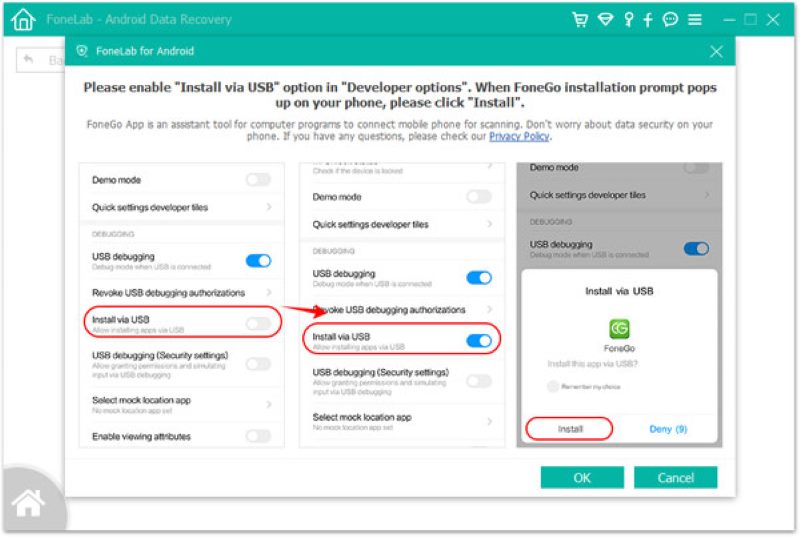
Após a instalação bem-sucedida, você precisa autorizar este software com permissões para acessar os dados do seu telefone.
Se você autorizou, mas o programa não detectou o status de autorização corretamente, clique em "Eu autorizei". Ou você pode escolher "Verificar arquivos autorizados".
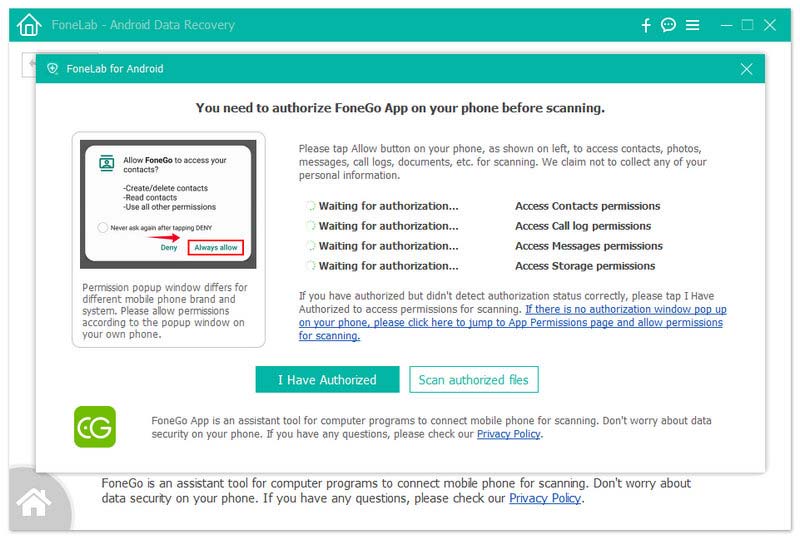
Passo 5 Backup dos dados do Android
Levará algum tempo para verificar seu telefone Android, especialmente para telefones com arquivos grandes. Em seguida, no resultado da verificação, selecione os dados na barra lateral esquerda e visualize os detalhes na janela direita. Marque os tipos de dados dos quais deseja fazer backup e clique em "Recuperar" para salvar os dados do seu telefone Android no computador.

Se você não conseguir encontrar os dados desejados, clique no botão "Deep Scan" para encontrar os arquivos excluídos e transferi-los para o PC.
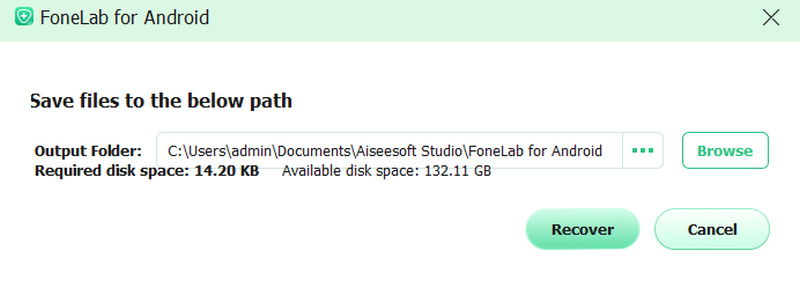
Este software também permite fazer backup de dados existentes do Android, como WhatsApp, registros de chamadas, contatos, mensagens, etc., para o PC por meio do recurso "Android Data Backup & Restore".
Passo 1 Conecte o Android ao PC
Obtenha o cabo USB para conectar seu telefone Android ao PC. Enquanto isso, execute este programa e clique em "Android Data Backup & Restore" na interface principal.

Passo 2Selecione dados
Na interface pop-up, você pode selecionar "Backup de dados do dispositivo" ou "Backup com um clique".
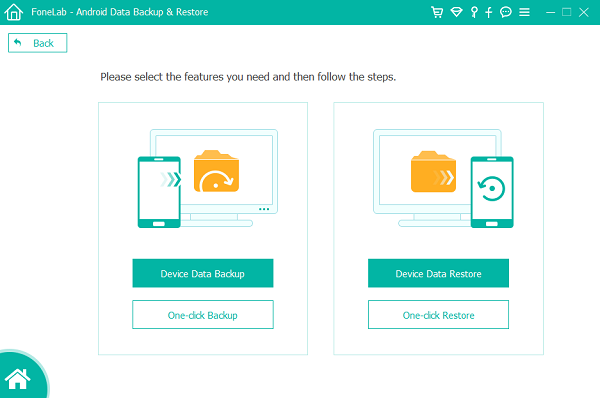
"Backup de dados do dispositivo" permite fazer backup dos dados selecionados do Android para o PC, enquanto "Backup com um clique" copiará todos os dados do Android para o PC.
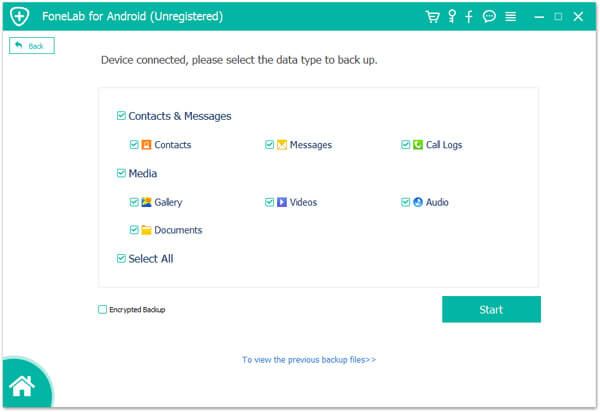
Passo 3Backup de Android para PC
Ele permite que você faça backup de todos os dados na criptografia marcando a caixa "Criptografar Backup" no canto inferior esquerdo.
Em seguida, basta inserir a senha que você definiu para criptografar o backup neste PC.
Depois disso, na janela pop-up, navegue e navegue até o local para salvar o arquivo de backup e clique em “OK” para iniciar o backup dos dados do Android para o PC imediatamente.
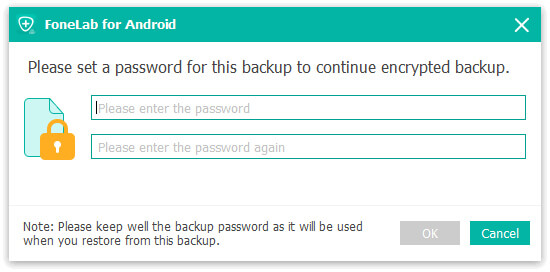
Aqui, duas partes irão ajudá-lo a fazer backup dos dados e configurações do Android do seu telefone Android para o computador para evitar qualquer perda de dados. Você pode tentar fazer backup do Android com este guia de ajuda. Você também pode verificar o seguinte guia de vídeo para obter o método rapidamente.


Leitura estendida: Se a tela do seu telefone Android estiver quebrada ou esquecida a senha e não conseguir tocar na tela para realizar qualquer operação, você precisa ler esta postagem: Como recuperar mensagens de telefone quebrado.